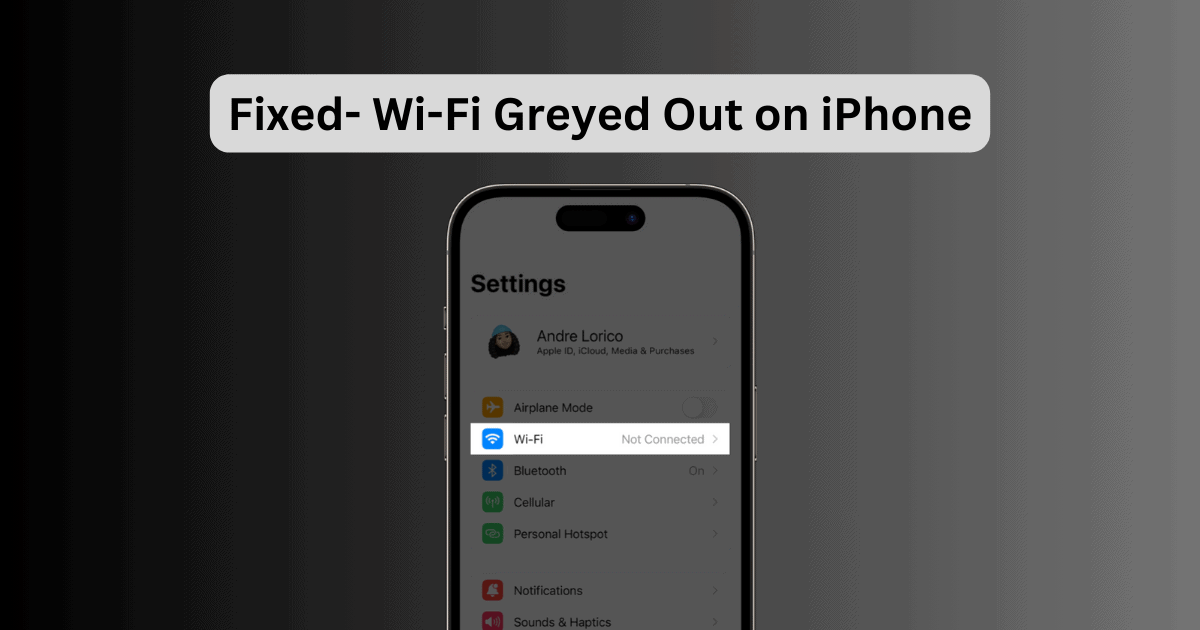¿También tienes el Wi-Fi desactivado en tu iPhone? No estás solo; muchos usuarios no han podido usar el Wi-Fi en sus iPhones, lo que puede ser frustrante. Sin embargo, hay algunas cosas que he probado y probado en mi iPhone que funcionaron para mí y solucionaron este problema. La razón podría ser un simple error o un problema de hardware importante. Entonces, veamos posibles pasos de solución de problemas.
Cómo arreglar el Wi-Fi desactivado en el iPhone
1. Restablecer la configuración de red
El primer método es restablecer la configuración de red en tu iPhone. Esto ayuda a resolver cualquier problema de conectividad relacionado, borra todas las configuraciones relacionadas con la red en tu dispositivo y las restaura a sus valores predeterminados.
Tiempo necesario: 5 minutos
Veamos los pasos a continuación para restablecer la configuración de red.
Abre Configuración en tu iPhone. Ve a General.
Ahora, desplázate hacia abajo y toca Transferir o restablecer el iPhone.
Aquí, selecciona Restablecer abajo.
Luego, toca Restablecer configuración de red.
Para confirmar, ingresa el código de tu iPhone. Nuevamente, selecciona Restablecer configuración de red.
Este proceso eliminará todos los datos guardados en tu iPhone relacionados con tu red, incluida tu contraseña de Wi-Fi; por lo tanto, asegúrate de guardarlos para el futuro.
2. Reinicia tu iPhone
Ahora que has restablecido la configuración de red, debes reiniciar tu iPhone. Esto no es una solución importante para el problema de Wi-Fi, pero si tu sistema enfrenta algún error menor, el reinicio seguramente ayudará.
Sigue presionando el botón de encendido y el botón de subir volumen juntos.
Ahora, desliza para apagar tu iPhone.
Espera unos segundos antes de encenderlo de nuevo y verifica si el Wi-Fi es accesible ahora.
3. Desactiva la VPN en tu iPhone
Es posible que tengas VPN habilitada en tu iPhone por razones de seguridad o privacidad; sin embargo, es importante desactivarla cuando no esté en uso. Las VPN a menudo interfieren con tu conexión y pueden causar el error de Wi-Fi desactivado en tu iPhone. Por lo tanto, desactiva la VPN y reinicia tu iPhone para guardar los ajustes y verifica si puedes usar Wi-Fi.
4. Revisa el modo Avión
El modo Avión, si está activado, apaga la red Wi-Fi en el iPhone. Por lo tanto, necesitas desactivarlo desde la bandeja de notificaciones en la parte superior.
Desliza hacia abajo el Centro de Notificaciones en tu iPhone.
Toca el icono del modo Avión para desactivarlo.
5. Restablece todos los ajustes
Si ninguno de los métodos anteriores funciona, puedes restablecer todos los ajustes a los predeterminados en tu iPhone. A veces, hay errores inesperados y errores en el sistema que pueden causar tales problemas. Dado que restaurará todos tus ajustes a los valores predeterminados de fábrica, no eliminará tus datos, aplicaciones o tus medios. Así es como puedes hacerlo.
Ve a Configuración y abre General.
Desplázate hacia abajo y abre Transferir o restablecer iPhone.
Selecciona Restablecer.
Elige Restablecer todos los ajustes de la lista.
Ingresa el código de tu iPhone.
Toca nuevamente Restablecer todos los ajustes para confirmar.
Ahora, espera hasta que todos los ajustes se restablezcan en tu iPhone; eso podría llevar un tiempo. Luego, reinicia tu iPhone y verifica tu Wi-Fi.
6. Actualiza tu iOS
Las actualizaciones de software a menudo incluyen correcciones de errores y parches de seguridad que también pueden ayudar a solucionar el error de Wi-Fi desactivado en tu iPhone. Aquí tienes los pasos que puedes seguir para actualizar tu iPhone.
Abre Configuración en tu iPhone y toca General.
Selecciona Actualización de software.
Ahora, espera a que el sistema busque alguna actualización disponible.
Asegúrate de tener suficiente espacio de almacenamiento para instalar la actualización y recuerda poner tu teléfono en carga.
7. Contacta Soporte de Apple
Si tu teléfono no tiene errores o problemas de software que causen el error, entonces podría ser un problema de hardware importante que no podrías solucionar por ti mismo. Es mejor contactar al servicio al cliente de Apple y probar otros pasos de solución de problemas. O bien, puedes llevarlo a tu centro de servicio más cercano y hacer que lo revisen.